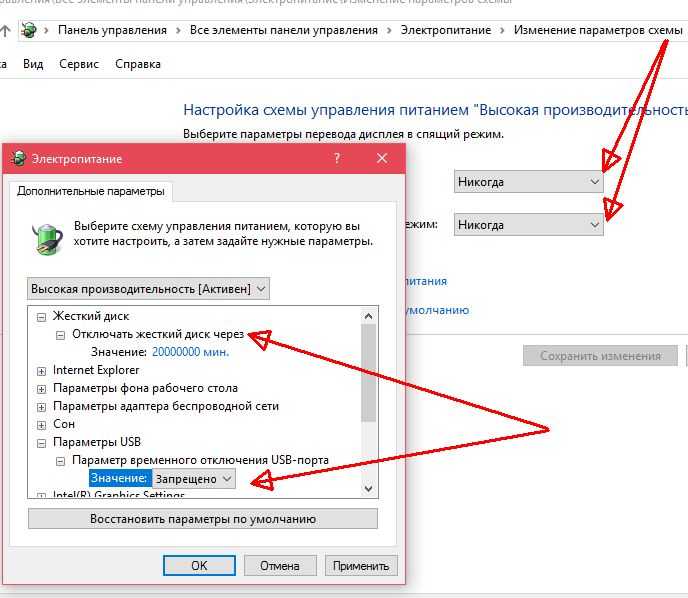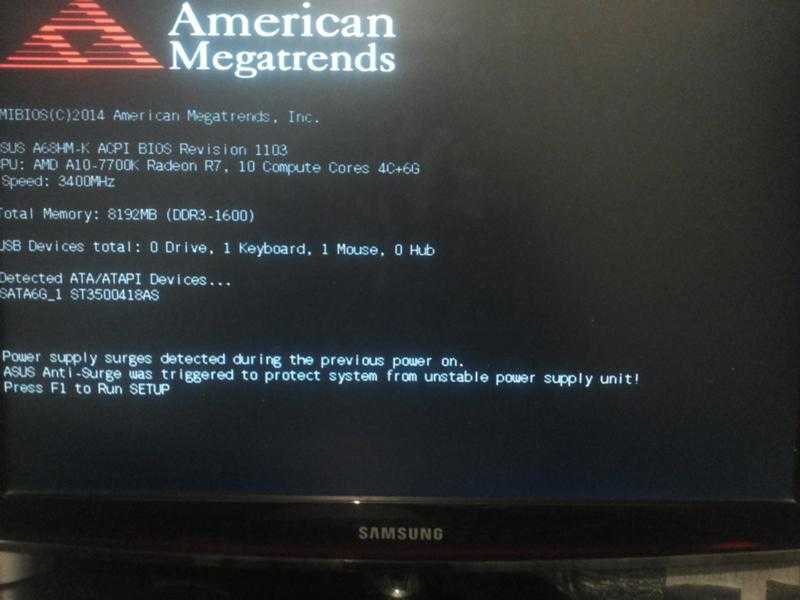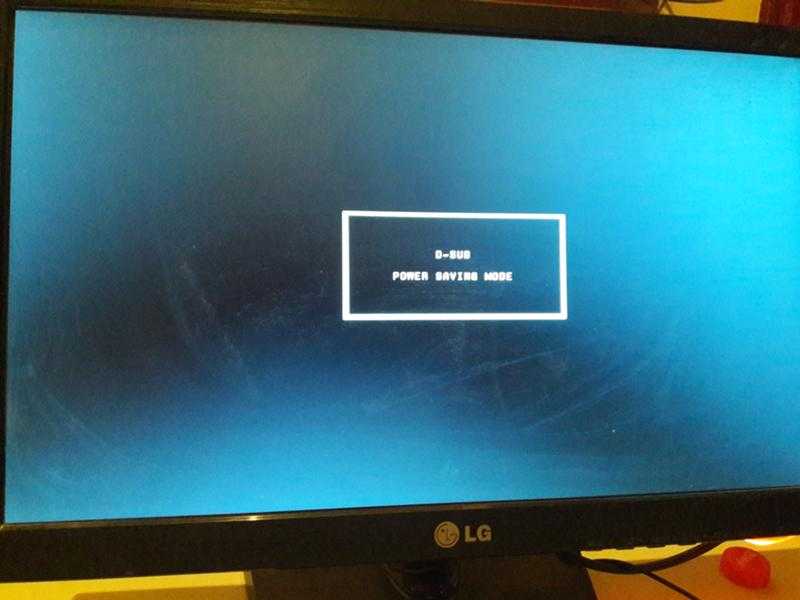Почему у ноутбука гаснет экран во время работы, причины и пути решения
Почему у ноутбука гаснет экран во время работы?
У многих бюджетных (а нередко и дорогих) ноутбуков возникает проблема, когда в процессе игры или набора текста гаснет экран.
Естественно, у каждого пользователя в этом случае возникает вопрос: почему у ноутбука гаснет экран во время работы и как можно устранить эту неприятность, не тратя деньги на обслуживание?
Будучи неопытным пользователем портативного компьютера, иногда решить проблему гаснущего экрана можно без помощи компьютерного мастера.
Что нужно сделать, чтобы удостовериться в поломке?
Во-первых, необходимо убедиться в том, что ноутбук не отправился автоматически в спящий режим. Для этого достаточно подвигать мышью или поводить пальцем на тачпаде (сенсорной панели). Во-вторых, если экран тусклый (но не черный), причиной может быть сбой настроек экрана.
В данной ситуации нужно проверить настройки и восстановить оптимальные для работы.
Из-за чего может гаснуть экран?
Если настройки и спящий режим ни при чём, причиной гаснущего экрана может стать следующее:
• Ошибка операционной системы, сбой Windows. Для решения этой проблемы понадобится осуществить сброс настроек BIOS, после чего произвести переустановку ОС. Если гаснущий экран стал донимать после того, как была установлена новая версия операционной системы, нужно выполнить ее откат до предыдущей версии.
• Проблема в настройке электропитания. При такой причине экран гаснет очень часто, так как ноутбук переходит в режим экономии питания, чтобы продлить время зарядки и, соответственно, увеличить период пользования до полной разрядки и выключения.
Решением является выбор новых настроек в разделе «Электропитание», который располагается в «Панели задач» или в «Панель управления»/ «Система и безопасность».
В разделе «Настройки» необходимо выбрать промежуток времени, через который система автоматически будет затемнять экран с целью энергосбережения.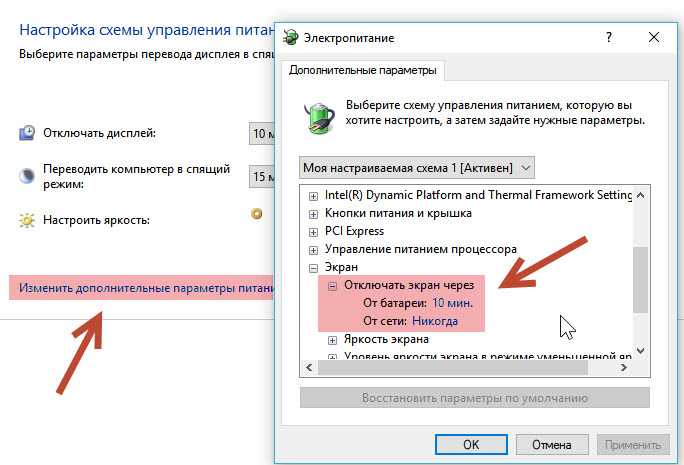 Тут же можно индивидуально подстроить яркость экрана в рабочем режиме.
Тут же можно индивидуально подстроить яркость экрана в рабочем режиме.
Вкладка «Электропитание» позволяет сделать активной подходящую схему управления питанием. Рационально использовать ту, которая рекомендуется самой системой. Новые настройки будут действовать после их сохранения.
• Загрязнение, запыление ноутбука. Чистка лэптопа должна производиться независимо от состояния работы техники. Чрезмерное количество пыли, накопившейся в ноутбуке, может вызвать мерцание монитора и даже его потемнение.
• Слет драйверов. Часто экран ноутбука гаснет из-за нестабильной работы драйвера видеокарты.
По теме: Установка программ выезд мастера на дом
Переустановка драйвера может решить проблему потускнения или гаснущего экрана. Но бывают случаи, когда сгорает сама видеокарта, выходит из строя один из ее узлов или повреждается шлейф питания, сообщающий видеокарту и блок питания, что требует аппаратного ремонта, сделать который своими руками невозможно без специальных инструментов и определенных знаний и опыта.
• Заражение ноутбука вредоносными программами. Нередко именно вирусы в ноутбуке могут провоцировать потемнение экрана во время работы компьютерной техники. Для того чтобы излечить ноутбук и исключить данную проблему, достаточно установить на него качественную лицензионную антивирусную программу.
Иногда стоит просто проанализировать, в какой ситуации, в какое время, из-за чего происходит потемнение экрана ноутбука.
Возможно, данная проблема возникает вследствие загрузки/активации стороннего приложения или программы сомнительного происхождения. В данной ситуации целесообразно очистить ноутбук от таких программ.
Когда может понадобиться помощь специалиста?
Есть ряд проблем с ноутбуком, сопровождающихся гаснущим экраном, устранить которые может только мастер. К таким проблемам относятся:
• Выход из строя запчасти, которая служит для подсветки экрана.
В качестве запчасти может выступать как сама лампа подсветки, так и инвертор или шлейф, передающий энергоснабжение на комплектующие.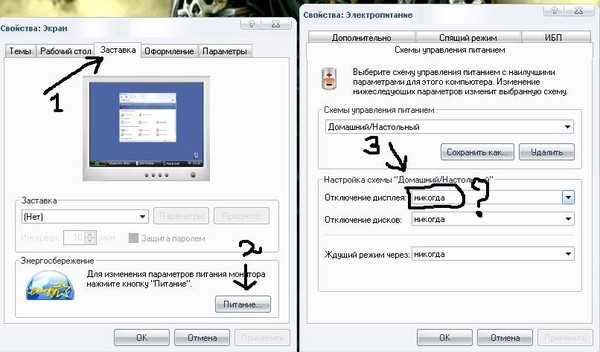 В последнем случае при закрытии крышки наблюдается мигание экрана.
В последнем случае при закрытии крышки наблюдается мигание экрана.
После диагностики работа по восстановлению экрана заключается в ремонте или замене запчасти.
• Выход из строя матрицы, материнской платы. Данную поломку можно устранить только в сервисном центре посредством замены экрана на новый.
Если причину поломки найти самостоятельно не удается, необходимо как можно раньше обратиться к специалисту, так как подобные проблемы могут порождать иные поломки, стоить ремонт которых будет значительно дороже.
Обязательно нужно обратиться к мастеру сервисного центра, если причина гаснущего экрана ноутбука заключается в технической или электронной составляющей.
Независимо от того, относится ли причина к аппаратной или программной категории, после углубленной диагностики она будет определена и устранена в самые короткие сроки.
По теме: Ремонт ноутбуков в Москве
back to top
Вызвана она может быть неисправностью блока питания монитора, выходом из строя ламп подсветки, инвертора, реже дефектами кабеля и др.
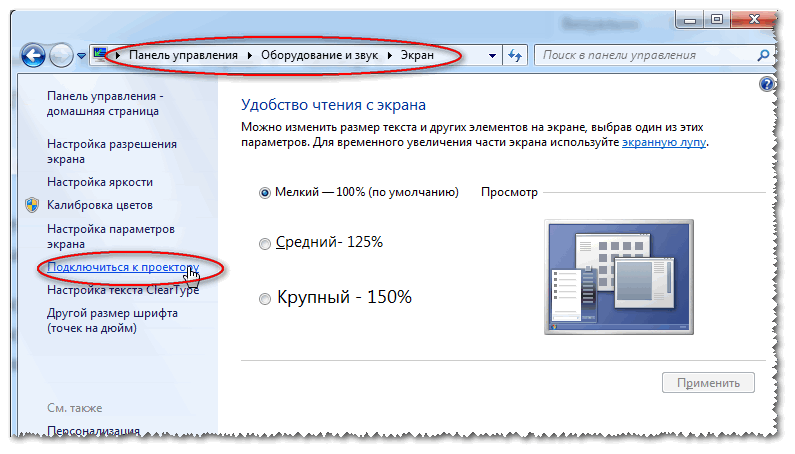
Категория: Железо и периферия / Монитор
Добавил: admin access_timeОпубликовано: 31-07-2021 visibilityПросмотров: 9 255 chat_bubble_outlineКомментариев: 7
Подключение к системному блоку монитора занимает каких-то две-три минуты, всё что для этого нужно, это правильно соединить оба устройства кабелем. Куда больше времени и сил придётся потратить, если вдруг после включения компьютера с трансляцией изображения пользователю придётся столкнуться с проблемами. Характера они могут быть самого разнообразного, равно как и вызываться могут разными причинами, среди которых наиболее неприятными являются аппаратные неполадки, симптомом одной из которых является отключение монитора после включения компьютера. В данном случае отключение монитора происходит практически сразу после включения ПК, картинка появляется на какие-то одну или две секунды, после чего дисплей тут же гаснет.
Поскольку операционная система ещё не успевает загрузиться, программные ошибки как причину неполадки можно исключить, источник неприятности нужно искать в работе аппаратуры, а это составляет далеко не всегда простую задачу для рядовых пользователей, не имеющих должного представления об устройстве аппаратных узлов компьютера.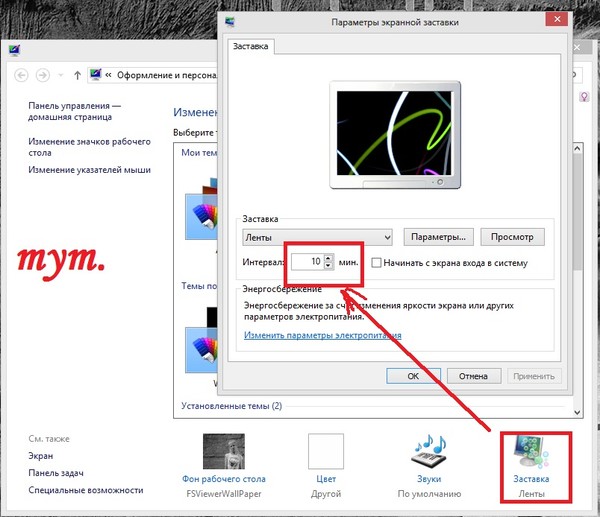 Впрочем, неполадка может наблюдаться и тогда, когда операционная система уже загружена. Экран гаснет, но индикатор на мониторе продолжает гореть, указывая на то, что устройство работает. Пользователь жмёт кнопку включения монитора, тот загорается на несколько секунд и снова гаснет — похожая, но имеющая в большинстве случаев те же причины неполадка.
Впрочем, неполадка может наблюдаться и тогда, когда операционная система уже загружена. Экран гаснет, но индикатор на мониторе продолжает гореть, указывая на то, что устройство работает. Пользователь жмёт кнопку включения монитора, тот загорается на несколько секунд и снова гаснет — похожая, но имеющая в большинстве случаев те же причины неполадка.

Неисправен инвертор
Инвертор — это отдельная плата или часть встроенной платы блока питания монитора, отвечающая за преобразование постоянного низковольтного напряжения в переменное высоковольтное. Инвертор обеспечивает работу ламп подсветки, регулировку яркости, стабилизирует ток лампы и предотвращает перегрузку и короткое замыкание. Образован инвертор двумя основными компонентами — управляющей платой и трансформатором. Признаком поломки платы является самопроизвольное отключение монитора сразу после включения компьютера или спустя короткое время после включения, при этом может отсутствовать подсветка при наличии слабо просматриваемого изображения, но может быть и такое, что отсутствует и подсветка, и изображение. В случае выхода трансформатора экран монитора не загорается вообще. Замена трансформатора или инвертора производится в сервисном центре, впрочем, если инвертор представлен отдельной платой, подключённой к внешнему блоку питания, с его заменой могут справиться опытные пользователи, имеющие навыки ремонта домашней электроники.
Неисправна плата питания
Выход из строя платы источника питания — типичная и самая распространённая причина рассматриваемой неполадки. Если БП внешний, замечательно, в этом случае его можно заменить, если же блок питания встроенный, придётся разбирать монитор, но эту операцию лучше доверить мастерам из сервисного центра. Разобрать монитор и произвести осмотр платы блока питания дело нехитрое, а вот подобрать и перепаять сгоревшие детали, заменить вздувшиеся конденсаторы, тут всё же потребуется некоторый опыт. К тому же ремонт мониторов требует соблюдения определённых правил техники безопасности. Так, нельзя приступать к ремонту монитора сразу после отключения его от сети, поскольку существует риск получения электротравмы от высоковольтного конденсатора, на разрядку которого требуется как минимум 10 минут после обесточивания устройства.
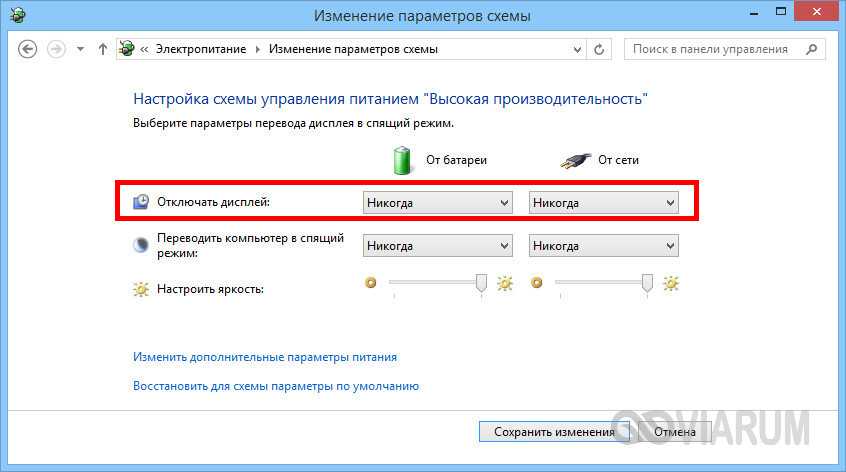 Но как бы там ни было, в таких случаях мы традиционно рекомендуем не заниматься самодеятельностью, а обращаться за помощью к квалифицированным специалистам.
Но как бы там ни было, в таких случаях мы традиционно рекомендуем не заниматься самодеятельностью, а обращаться за помощью к квалифицированным специалистам.Монитор выключается или становится черным случайным образом: 3 исправления для использования
Примените эти простые шаги, чтобы устранить случайную проблему
by Клэр Мораа
Клэр Мораа
Автор
Клэр нравится думать, что она умеет решать проблемы и улучшать качество жизни окружающих. Движимые силами рациональности, любопытства,… читать далее
Обновлено
Рассмотрено Алекс Сербан
Алекс Сербан
Windows Server & Networking Expert
Отойдя от корпоративного стиля работы, Алекс нашел вознаграждение в образе жизни постоянного анализа, координации команды и приставания к своим коллегам. Обладание сертификатом MCSA Windows Server… читать далее
Обладание сертификатом MCSA Windows Server… читать далее
Партнерская информация
- Случайное отключение монитора может быть результатом ослабления соединений или внутренней схемы энергосбережения.
- Иногда это проблема с монитором компьютера, и вам необходимо выполнить расширенное устранение неполадок, чтобы продолжить работу.
XУСТАНОВИТЕ, щелкнув файл загрузки
Для устранения различных проблем с ПК мы рекомендуем Restoro PC Repair Tool:Это программное обеспечение устраняет распространенные компьютерные ошибки, защищает вас от потери файлов, вредоносных программ, сбоев оборудования и оптимизирует ваш ПК для максимальной производительности. . Исправьте проблемы с ПК и удалите вирусы прямо сейчас, выполнив 3 простых шага:
- Загрузите Restoro PC Repair Tool , который поставляется с запатентованными технологиями (патент доступен здесь).
- Нажмите Запустите сканирование , чтобы найти проблемы Windows, которые могут вызывать проблемы с ПК.

- Нажмите Восстановить все , чтобы устранить проблемы, влияющие на безопасность и производительность вашего компьютера.
- Restoro скачали 0 читателей в этом месяце.
Должно быть, вы нашли это руководство, потому что ваш монитор выключается случайным образом. Часто у компьютеров возникают проблемы, которые не являются серьезными, но могут вызывать разочарование. В других случаях они могут быть предупреждающим признаком основных проблем, таких как серьезная аппаратная проблема.
Если ваш компьютер внезапно становится черным, в первую очередь проверьте, не установлен ли компьютер на переход в спящий режим, при котором отключается монитор.
Это может быть проблема с аппаратным обеспечением или проблема с программным обеспечением. Это также может быть проблема с внутренней проводкой монитора или проблема с чем-то, что связано с монитором.
Почему мой монитор постоянно выключается, когда мой компьютер все еще включен?
Это проблема, при которой дисплей случайным образом выключается и включается. Дисплей может гореть от нескольких секунд до нескольких минут, а затем снова выключаться.
Дисплей может гореть от нескольких секунд до нескольких минут, а затем снова выключаться.
Этому может быть множество причин. Вот некоторые из них:
- Проблемы с экраном . Одна из наиболее распространенных проблем — неисправность самого экрана. Если вы заметили, что ваш экран выключается, когда он нагревается, вероятно, проблема связана с системой охлаждения вашего компьютера. Поэтому он отключается, чтобы свести к минимуму риск повреждения.
- Неисправный выключатель питания . Ваш монитор может выключаться случайным образом из-за неисправного выключателя питания на задней панели монитора. В случае с вашим компьютером блок питания может не подавать достаточно энергии на монитор, что приводит к его отключению.
- Ненадежное соединение . Другой возможной причиной случайного отключения монитора вашего компьютера может быть плохое соединение между компьютером и монитором.
- Неисправный графический процессор .

Устранить эту проблему не так сложно, как вы думаете. Вы можете часто использовать простые шаги по устранению неполадок, чтобы определить, почему монитор вашего компьютера случайно отключается, и исправить это.
Как исправить случайное выключение монитора?
Прежде чем переходить к любым рекомендуемым решениям:
- Убедитесь, что все кабели подключены правильно. Если у вас есть сомнения в правильности подключения провода, отсоедините его, а затем снова подключите, чтобы посмотреть, исправит ли это что-нибудь.
- Кроме того, вы должны определить, исходит ли он с вашего компьютера или с вашего монитора. Может быть полезно подключить другой дисплей, чтобы локализовать проблему.
1. Обновите графические драйверы
- Нажмите клавишу Windows , введите Диспетчер устройств в поле поиска и нажмите Открыть .

- Перейдите к Адаптер дисплея и разверните его.
- Найдите свой драйвер (в данном случае Intel), щелкните правой кнопкой мыши и выберите Свойства.
- На вкладке Драйвер выберите Обновить драйвер .
- Проверьте, сохраняется ли проблема.
Совет эксперта:
SPONSORED
Некоторые проблемы с ПК трудно решить, особенно когда речь идет о поврежденных репозиториях или отсутствующих файлах Windows. Если у вас возникли проблемы с исправлением ошибки, возможно, ваша система частично сломана.
Мы рекомендуем установить Restoro, инструмент, который просканирует вашу машину и определит причину неисправности.
Нажмите здесь, чтобы загрузить и начать восстановление.
Вы сможете быстро и легко решить эту проблему, следуя инструкциям, которые мы только что предоставили. Однако, если вы не хотите выполнять все шаги вручную, есть альтернативное решение.
DriverFix — отличный вариант, поскольку он доказал свою эффективность в устранении таких проблем, как поиск, загрузка и установка отсутствующих драйверов.
2. Выключите режим энергосбережения
- Одновременно нажмите клавиши Windows + R , чтобы открыть окно Выполнить .
- Введите powercfg.cpl в диалоговом окне.
- Отметьте Balanced или High Performance в разделе Power Options.
- Далее нажмите Изменить настройки плана .
- Выберите Никогда под Выключите дисплей и нажмите Сохранить изменения .
3. Удалите конфликтующие приложения
3.1 Запустите компьютер в безопасном режиме
- Щелкните меню Пуск , нажмите значок Power и удерживайте Shift , пока вы выбираете Перезагрузка .
- На модели Выберите вариант , выберите Устранение неполадок , перейдите Дополнительные параметры , Параметры запуска и нажмите Перезагрузить .

- После перезагрузки компьютера появится меню. Чтобы запустить компьютер в безопасном режиме, нажмите 4 или F4 .
Если проблема не возникает в безопасном режиме, возможно, какое-то конфликтующее программное обеспечение вызывает случайное отключение монитора, поэтому удалите недавно добавленные приложения.
3.2 Удаление приложений
- Нажмите Windows + R , введите control и нажмите Введите .
- Выберите Удаление программы .
- Выберите программу из списка, нажмите Удалить , а затем просто следуйте инструкциям мастера для завершения удаления.
В качестве меры предосторожности вам также следует рассмотреть возможность установки программного обеспечения для мониторинга производительности на свой компьютер, чтобы заранее обнаруживать любые проблемы и управлять своей системой.
Если вам нравятся настройки с двумя мониторами, не стесняйтесь ознакомиться с нашим руководством по успешной настройке.
Мы надеемся, что наши решения помогли решить надоедливую проблему, и теперь вы можете продолжать выполнять свои задачи, не отвлекаясь.
В разделе комментариев ниже сообщите нам, какое решение сработало для вас.
Проблемы остались? Устраните их с помощью этого инструмента:
СПОНСОРЫ
Если приведенные выше советы не помогли решить вашу проблему, на вашем ПК могут возникнуть более серьезные проблемы с Windows. Мы рекомендуем загрузить этот инструмент для восстановления ПК (оценка «Отлично» на TrustPilot.com), чтобы легко устранять их. После установки просто нажмите кнопку Кнопка «Начать сканирование» , а затем нажмите кнопку «Восстановить все».
Была ли эта страница полезной?
Начать разговор
Делиться
Копировать ссылку
Информационный бюллетень
Программное обеспечение сделок Пятничный обзор
Я согласен с Политикой конфиденциальности в отношении моих персональных данных
Аппаратное обеспечение— монитор выключается примерно через 1 секунду после включения
спросил
Изменено 10 лет, 8 месяцев назад
Просмотрено 41к раз
У меня аппаратная проблема с некоторыми ЖК-мониторами, которые есть в нашем офисе. Мои проблемы не связаны с видеокартами или чем-то еще с самим компьютером.
Мои проблемы не связаны с видеокартами или чем-то еще с самим компьютером.
У меня есть 2 17-дюймовых ЖК-экрана Dell, которые гаснут (пустые) через 1 или 2 секунды. Свет остается зеленым, поэтому он не работает и не спит. Только сегодня утром мне пришлось заменить тот, который гаснет на 2 рабочих станциях, а также на моем ноутбуке. Ничего общего с ним. Я пробовал подключение VGA и DVI без везения.
Я твердо думаю, что это что-то с конденсатором или что-то внутри экрана, но я не могу понять, что это такое…
Кто-нибудь слышал о такой проблеме раньше?
С уважением,
Дэвид.
- оборудование
3
Скорее всего вышел из строя инвертор, обеспечивающий питание подсветки. Это первая релевантная ссылка, которая попалась при быстром поиске.
Если при затемнении экрана вы видите очень слабое изображение того, что должно быть четко видно, то наиболее вероятной причиной является отказ подсветки, а описанное вами поведение (включение в течение короткого времени) указывает на неисправность инвертора. винить. Это относительно распространенный способ неправильной работы ЖК-монитора.
винить. Это относительно распространенный способ неправильной работы ЖК-монитора.
Инвертор обычно подлежит замене, хотя в зависимости от рассматриваемого монитора и вашего уровня знаний (или доступа к ним) замена монитора может оказаться проще и/или дешевле. Очевидно, что если мониторы находятся на гарантии, вам необходимо связаться с производителем или вашим поставщиком для замены.
Мой пятилетний 19-дюймовый ЖК-дисплей пошел по этому пути, и я использовал его как предлог для обновления. Учитывая, сколько людей стояло в очереди, чтобы забрать у меня старый с помощью FreeCycle, для некоторых людей это определенно стоило времени и материалов. стоимость попытки ремонта – ваш пробег может отличаться
У меня была такая же проблема.Мой пятилетний ЖК-дисплей (LG Flatron L1718S) вчера погас, мог быть включен снова, но выключился через полсекунды, каждый Тест фонарика ничего не показал. Какое-то время у него иногда была дрожащая картинка, которая не исчезла ни при какой настройке кабеля, что, возможно, связано.